Dokumenty organizacji pracy
Dokument organizacji pracy (WAR) to dokument opisujący regulamin pracy firmy dla konkretnego typu pracy, takiej jak operator, planista, kupujący, kierownik, sekretarka itd. Dokument zawiera informacje, które są używane do obliczania wynagrodzenia i wszelkich dodatków związanych z pracą. Aby wyświetlić listę wszystkich dokumentów WAR, które należą do określonej grupy:
Wpisz WAR w polu programu i naciśnij klawisz ENTER.
W oknie Menu organizacji pracy wybierz WAR, aby zobaczyć odpowiednie dokumenty.
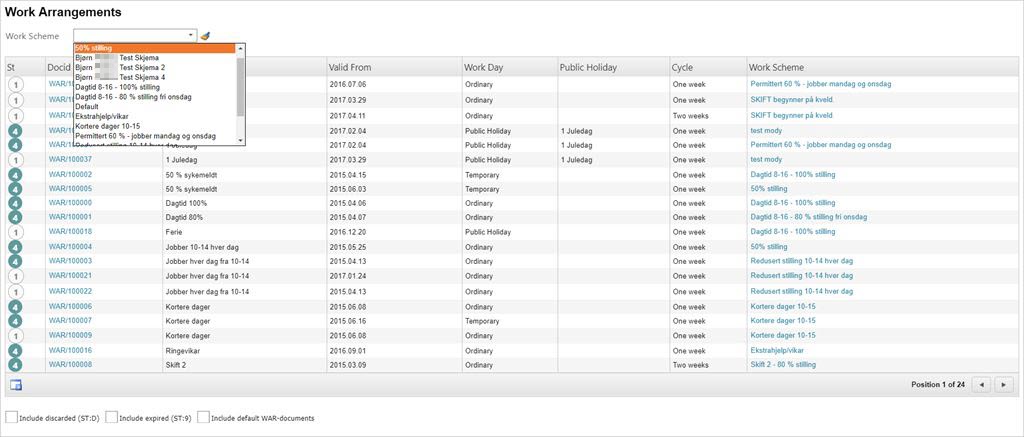
Tworzenie nowego dokumentu WAR:
Kliknij ikonę Utwórz nowy.
W oknie Organizacja pracy wypełnij pola i sekcje od góry do dołu, od lewej do prawej strony, w następujący sposób:
Sekcja Ogólne informacje
Ważny od: Wprowadź datę aktywacji dokumentu.
Ważny do: Pole Ważny do będzie widoczne w dokumencie, gdy tylko dokument zostanie zastąpiony nowym.
Grupa: Przydziel dokument WAR do jego WSR. Możesz też kliknąć ikonę Utwórz nowy, aby utworzyć nowy WSR.
Kategoria: Wybierz opcję Praca zwykła lub Zmianowa.
Jeśli wybierzesz pracę zmianową, pojawi się dodatkowe pole, w którym należy wybrać cykl zmian.
Typ: Wybierz opcję Zwykły, Dzień ustawowo wolny od pracy lub Tymczasowy.
Jeśli wybierzesz opcję Dzień ustawowo wolny od pracy, pojawi się dodatkowe pole, w którym musisz wybrać nazwę święta.
Użyj opcji Tymczasowy, jeśli musisz przetworzyć tymczasowe zmiany w organizacji pracy, takie jak okresy stopniowanego zwolnienia chorobowego lub zmiana prac.
Opis: Wprowadź opisową nazwę dokumentu WAR. Jest to bardzo ważne, aby móc rozpoznawać dokument w menu i na listach.
Cykl zmian: Wybierz wartość Co tydzień, Co 2 tygodnie, Co 3 tygodnie lub Co 4 tygodnie.
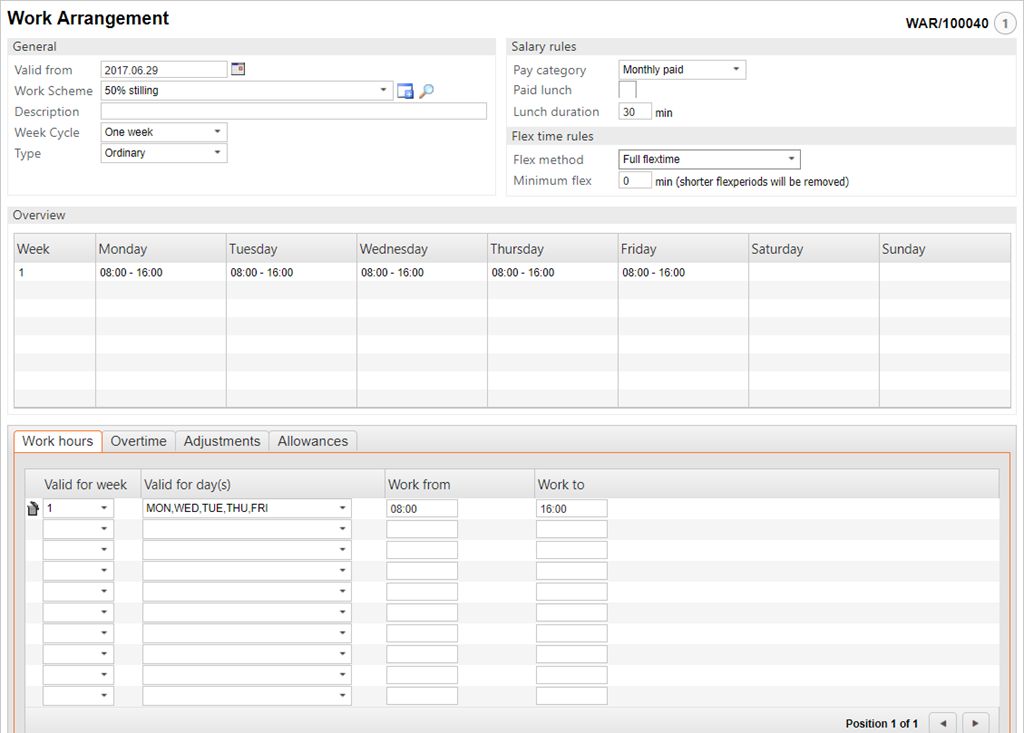
Sekcja Reguły wynagrodzeń
Kategoria płacowa: Wybierz opcję Miesięcznie, Godzinowo lub Bez płatności.
Płatna przerwa obiadowa: Zaznacz, jeśli przerwa obiadowa jest wliczona w czas pracy.
Czas trwania przerwy obiadowej: Zaznacz, jeśli przerwa obiadowa jest wliczona w czas pracy.
Sekcja Reguły elastycznego czasu pracy
Metoda elastycznego czasu pracy: Wybierz opcję Brak elastycznego czasu pracy lub Całkowicie elastyczny czas pracy. Zobacz poniższy opis:
BRAK ELASTYCZNEGO CZASU PRACY oznacza, że cały czas pracy przekraczający zwykły czas pracy zostanie pominięty przy naliczaniu wynagrodzenia.
CAŁKOWICIE ELASTYCZNY CZAS PRACY oznacza, że cały czas przekraczający zwykły czas pracy ma być liczony jako elastyczny czas pracy.
[en] NOTE! If Full flex is used together with Pay category ‘Hourly’, remember to add a salarycode in the Company setting (CSV) Hourly salary code for standard hours.
Stawki za nadgodziny
W tej sekcji opisano reguły dotyczące zwykłych nadgodzin. Kilka zestawów reguł dla jednego tygodnia nie jest niczym niezwykłym, ponieważ konfiguruje się zestaw reguł dla dni roboczych oraz inny zestaw reguł dla weekendów. Reguły dla specjalnych nadgodzin dla dni ustawowo wolnych od pracy należy traktować jako dodatki, a szczegółowe informacje na ten temat znajdziesz w sekcji Dodatki.
Ważne dla tygodnia: Wybierz tydzień, w którym obowiązują stawki za nadgodziny. Wybierz opcję WSZYSTKIE, jeśli te same stawki obowiązują przez cały czas.
Ważne dla dni: Wybierz dni tygodnia, w których obowiązują stawki za nadgodziny.
Godziny przekraczające czas: Wprowadź czas w formacie gg:mm, aby wskazać ilość dodatkowego czasu, który musi upłynąć, zanim stawka za nadgodziny zacznie obowiązywać. Zwykle od momentu zakończenia zwykłych godzin pracy otrzymuje się 50% stawkę za nadgodziny. W takim przypadku wpisz wartość 00:00 w polu Godziny przekraczające czas. Jeśli pracownik otrzymuje 100% po 4 godzinach pracy w wymiarze nadliczbowym, musisz dodać drugi wiersz z polem Godziny przekraczające czas skonfigurowanym na wartość 04:00.
Procent nadgodzin: Wybierz typ czasu, który odpowiada odpowiedniemu procentowi nadgodzin.
Typ: Wybierz wartość PRZED, PO, SUMA, aby wskazać sposób obliczania nadgodzin.
PRZED oznacza, że nadgodziny muszą zostać wypracowane przed zwykłymi godzinami pracy.
PO oznacza, że nadgodziny muszą zostać wypracowane po zwykłych godzinach pracy.
SUMA oznacza, że nadgodziny to łączny czas pracy w godzinach nadliczbowych, bez względu na to, kiedy został wypracowany.
Sekcja Dodatki
Dodatki reprezentują wszelkie wynagrodzenia wypłacane pracownikom w celu zrekompensowania określonych niedogodności podczas pracy. Dodatki można dodawać za pomocą okien podręcznych omówionych poniżej. Jednak każdy dodatek musi zostać najpierw zdefiniowany zarówno w zewnętrznym systemie wynagrodzeń, jak i jako typy czasu w systemie WHL.
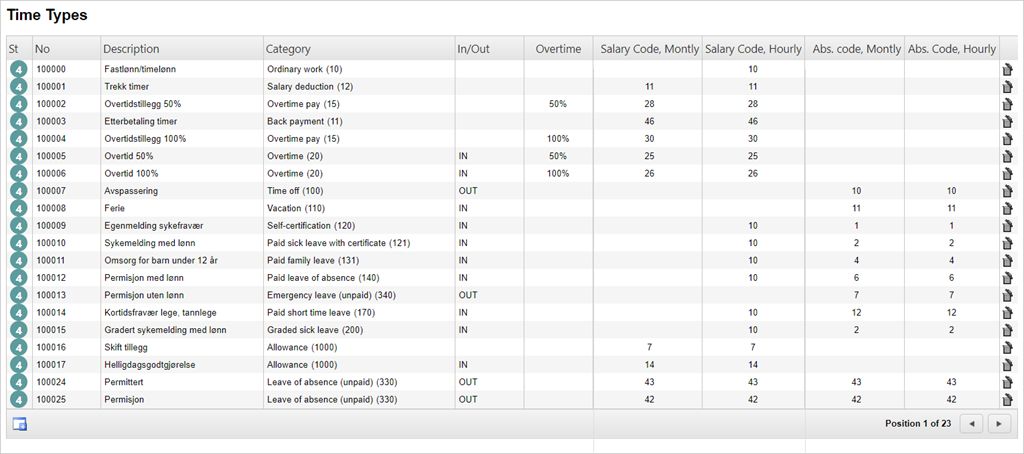
Aby dodać dodatek do dokumentu WAR, w oknie dokumentu WAR
kliknij ikonę Dodaj dodatek w sekcji Dodatki.
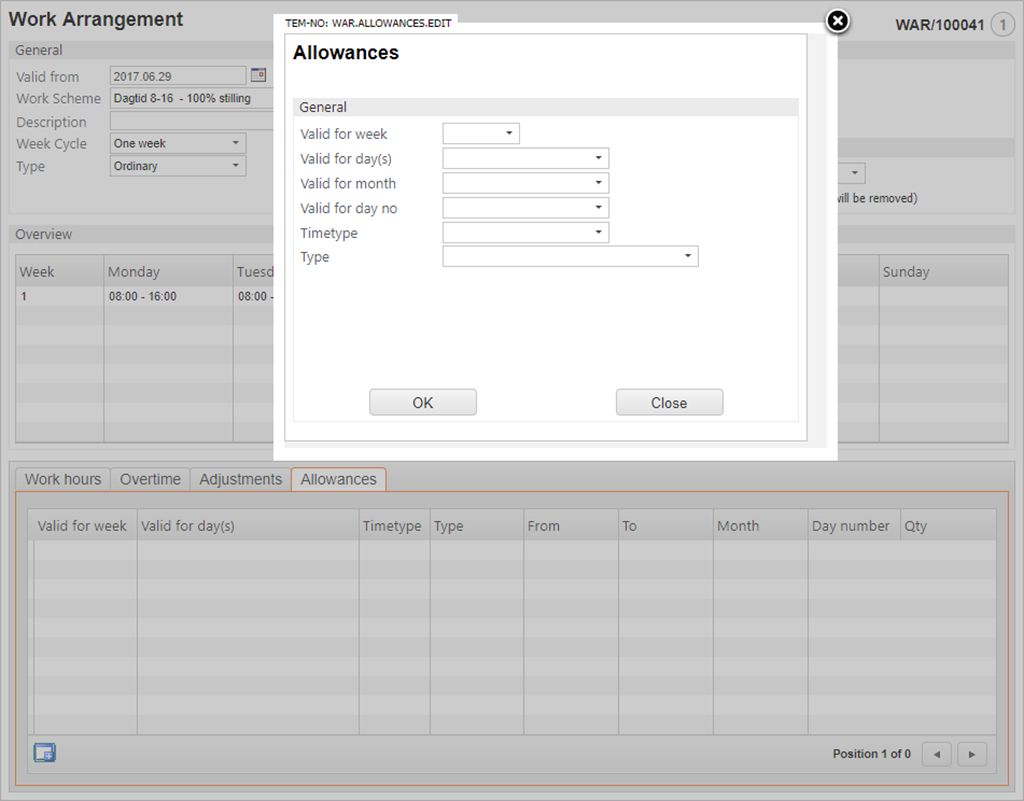
W oknie Dodatki wypełnij pola w następujący sposób:
Ważny dla tygodnia: Wybierz WSZYSTKIE lub numer tygodnia.
Ważny dla dni: Wybierz dni dla których dodatek obowiązuje – pon.–niezd.
Ważny dla miesiąca: Wybierz odpowiednie miesiące. Wybierz wartość grudzień w przypadku specjalnego dodatku za dzień 24.
Ważny dla dnia nr: Wybierz konkretne dni, które są istotne w wybranych miesiącach. Na przykład 24 grudnia.
Kod: Wybierz typ czasu dodatku z rejestru TIMETYPE.
Typ: Wybierz odpowiednią opcję dotyczącą typu. Dodatek może wynikać z ustalonej ilości lub może wynikać z przepracowanych godzin.
Ilość: Jeśli typ wynika z ustalonej ilości, pole Ilość będzie widoczne. W polu Typ wprowadź wartość odpowiadającą opcji „ustalona ilość”.
Od godziny: Opcjonalnie wprowadź czas w formacie gg:mm. Ma zastosowanie tylko, jeśli Typ wynika z przepracowanych godzin.
Do godziny: Opcjonalnie wprowadź czas w formacie gg:mm. Ma zastosowanie tylko, jeśli Typ wynika z przepracowanych godzin.